起源是這樣的,呆呆翰為了順暢的玩某個有鎖IP的日本網頁遊戲,終於下定決心去租用日本當地的VPS主機當跳板用了,結果在設定得時候發現ConoHa這間VPS的廠商,雖然可有提供安裝Ubuntu的選項,卻沒有提供購買額外IP在Ubuntu設定方式(Ubuntu源自Debian,他們的設定都長得蠻像的;Cent OS源自Rad Hat Enterprise)。
分類彙整: 教學
麥克風的雜音怎麼來?談談平衡訊號系統吧!
前一陣子有幾個朋友接連問了呆呆翰「為什麼我麥克風錄出來的聲音會有雜音,要怎麼解決?」仔細想想這也真是個好問題,在第一個問我這個問題的朋友問完了之後,剛好呆呆翰也聽了一些專業音響的介紹,剛好介紹了消除長距離雜音的「平號式訊號」,想想乾脆把它寫出來,省的以後回答麻煩吧XDD
從無法正常連續讀取資料的硬碟挽救資料
這是一個硬碟的老梗問題,呆呆翰大概在國小的時候就遇過這種問題:資料讀到一半會硬碟掛掉,你得把硬碟電源拔掉、傳輸線(當年IDE現在是SATA)拔掉,然後重新接上去(IDE的年代是重新開機)才能繼續讀資料。重開後讀取沒多久,硬碟又會掛掉,你得重複一次以上的動作才能。
以前沒有USB的那個年代,要從這樣的景況挽救資料幾乎是不可能,不過拜現代科技所賜,我們有USB轉接線--將IDE轉為USB,就可以把整台電腦重開機,變成拔掉USB傳輸線、關掉外接電源、重新打開外接電源、接上USB傳輸線;如果是SATA的硬碟更是可以開啟熱插拔(不過根據測試,SATA熱插拔遇到這種讀到一半掛掉的硬碟,似乎不太能清除乾淨,建議還是透過USB轉接)。總之,在現代要從這樣的硬碟讀出資料已經不再是天方夜談了(但同樣的,現代硬碟資料更多,你得花更多時間處理)。
Nginx與chroot的php5-fpm配合
因為某些原因,呆呆翰想要讓php5-fpm在chroot的狀態下執行(保障系統安全是其中一個)、而nginx不進行chroot直接執行。
以前就用網路上常見的方法處理nginx中alias的php不能執行的問題,用了一段大家都看過類似的設定,也沒甚麼大問題。
但是這次,不管怎麼改,伺服器永遠只會噴File Not Found這個討厭的訊息,網路上常見的設定長這樣: 閱讀全文 Nginx與chroot的php5-fpm配合
防止在Facebook上被隨意標記
最近不知道為什麼,可能拉人進詐騙社團效益太低(只有被盜的人好友會進社團)還是怎樣,總之詐騙集團改另一種方式了:盜用帳號後,標記所有好友來買東西(被盜的人的好友的好友也會看到被盜的人的好友被標記的訊息),像是下圖這樣:
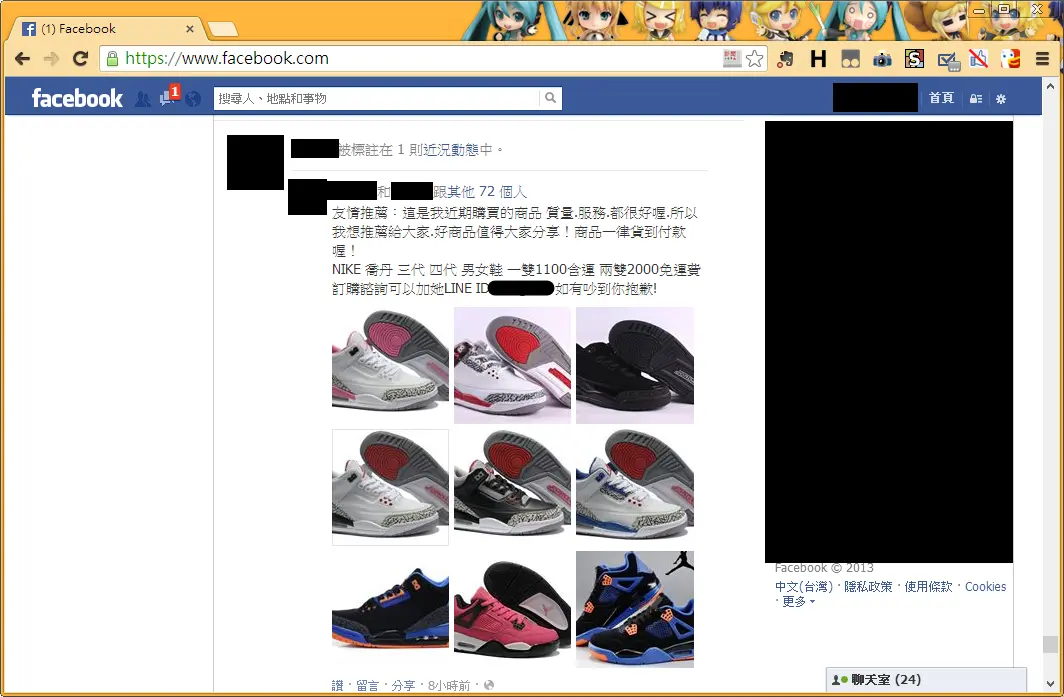
也就是說,假設A被盜、A標記了B,B因為被標記所以B的好友C也會看到這則訊息。相對於以前A被盜只有B被拉進社團,就在沒有後續效益(C看不到),不但宣傳效果加倍、也變得更加惱人。
但事實上Facebook是允許使用者在被標記時,必須經過使用者同意才能把標籤加上去(也就是說,A被盜標記了B,B可以不讓這個消息顯示在自己的動態時報讓C看到)。這樣一個簡單的步驟,就可以避免「明明自己沒有被盜」卻變成詐騙集團的傳播媒介歐(可以避免你變成上面例子的B),以下是步驟:
在Debian用nginx幫Transmission的WebUI加密
在上一篇文章中,我們講了如何自己編譯一套Transmission並調整他的設定。
但是你應該有發現,Transmission的遠端介面(RPC)是沒有加密的,在某些地方變成你完全不能使用遠端管理。像是台灣的教育單位就對P2P很過敏,既使你只是用BT抓個Debian或Raspberry Pi的映像檔,依然有被關注的風險,甚至到現在依然很多學校的公告是「禁止使用P2P軟體」而不是「禁止使用各種軟體取得未經授權之檔案」。
雖然在上一篇文章我們使用的Transmission Remote GUI有支援SSL,但是如果有試著在Pi或是其他Transmission-daemon伺服器上尋找設定要修改,沒錯:沒有這個設定、Transmission的RPC介面不支援SSL。
用Raspberry Pi掛BT/在Debian上編譯Transmission
拿到RasPi之後,其實最早的目的是想要測量家裡冰箱的溫度(他總是可以把十個冰塊變成一個大冰塊,搞得想要喝冰開水或是冰涼飲料的時候沒冰塊可以用,偏偏家裡總是有人不相信他有問題),但是隨著耗電測試結束後,這個計畫無疾而終了(Pi搭配我的行動電源PL201只能開9小時)。至於斜線後面的標題則是我發現這篇幾乎有一半是掛編譯Transmission的教學,索性就改成雙標題了
所以,就只好暫時把它放在宿舍當下載機*1。像是有時候要下載 英雄聯盟 這種檔案很大的遊戲,就可以把Pi放在宿舍,用手機配ssh連進去以後用screen開一個畫面之後,在執行wget簡單的下載http的檔案。但是如果你今天要下載的東西是BT種子的格式*2,那要怎麼辦呢?RasPi上面可沒有迅雷、BitComet、uTorrent可以用啊!以下教學會一步一步教你怎麼把Linux上的BT客戶端Transmission裝上Raspberry Pi(以下簡稱RasPi)並且設定一開機就開始傳輸。
閱讀全文 用Raspberry Pi掛BT/在Debian上編譯Transmission
PSP使用XLink來進行多人連線 五→網卡相容性實測篇!
系列文章:
零、前言
一、PSP端設定(有網路卡者可免)
二、虛擬網路卡設定(有網卡者可免)
三、XLink下載、安裝與設定
四、開始玩!
五、網卡相容性實測篇
這篇,其實是個翻外篇……
本來,呆呆翰也沒打算用無線網路卡來玩。但是卻很意外的發現:呆呆翰家裏怎麼剛剛好有幾張網路卡支援XLink,但是仔細測試才發現:這些網卡或許支援XLink,但是都是有條件的,尤其是Mac跟Windows 7要找相容的網卡其實蠻有難度的。以下是呆呆翰對手上有的網卡進行的測試:
森久 PCI GW-US54HP:Windows XP完全相容(要去裝置管理員開啟XLink);在Windows 7上面安裝光碟裡面給XP的驅動程式後,可以去控制臺打開XLink Mode,也確實可以連上線;Mac驅動根本不支援10.6(更別說10.7),無從測試。
森久 PCI GW-US54GZL 新版(上面是印PCI而非Planex):Windows XP完全相容;而Windows 7則是完全杯具;Mac驅動也是玩全不相容10.6
訊舟 EW-7711USn:Windows XP 可以正常使用(要去裝置管理員開啟XLink);Windows 7 不能開XLink(哭哭);Mac OS 10.6 x32可用光碟裡10.5的驅動解決(要設定選項),Mac OS 10.7去RALINK找RT2870/RT2770/RT3X7X/RT537X的驅動。並且把TX Burst、PSP XLink都打勾之後正常連線
PS.訊舟EW-7711USn本來是要買來給網樂通用的,但是怕用滿兩個月就被退掉所以買了個,確保就算網樂通被退掉也還可以XLink
筆電接投影機時,只有一邊有畫面的修正
相信大家多多少少有遇過這種狀況:開開心心的把筆電接上投影機的時候,很開心的要播放影片,結果影片只有出現在筆電的螢幕上,投影機上面雖然有播放軟體的「介面」,影片那裡卻是整塊黑。不然就是只能輸出到投影機,筆電本身的螢幕沒畫面…..怎麼想,這都不是一個好的方案(兩邊都有畫面才暢快嘛)
其實只要修改一個小小的設定,就可以讓影片同時再兩邊的螢幕播放出來歐
[自由軟體] 使用PDFCreator輸出PDF檔
首先,為甚麼要選擇自由軟體?
這裡就簡單講吧:自由軟體可以避免掉一般商業軟體,售後服務被綁死的好處。畢竟程式碼人人都有,人人都可以看程式碼來得知程式在哪裡爆炸(笑)。售後服務同時也是自由軟體的收入來源,而因為人人都有原始碼,是一個公開競爭的市場。如果你的售後服務做的太爛,隨時都可以有人來接手。相信各位消費者都知道
這裡,我們要介紹一個好軟體叫做PDFCreator,他是自由軟體,而且可以把任何「可列印的文件」輸出PDF,包括網頁